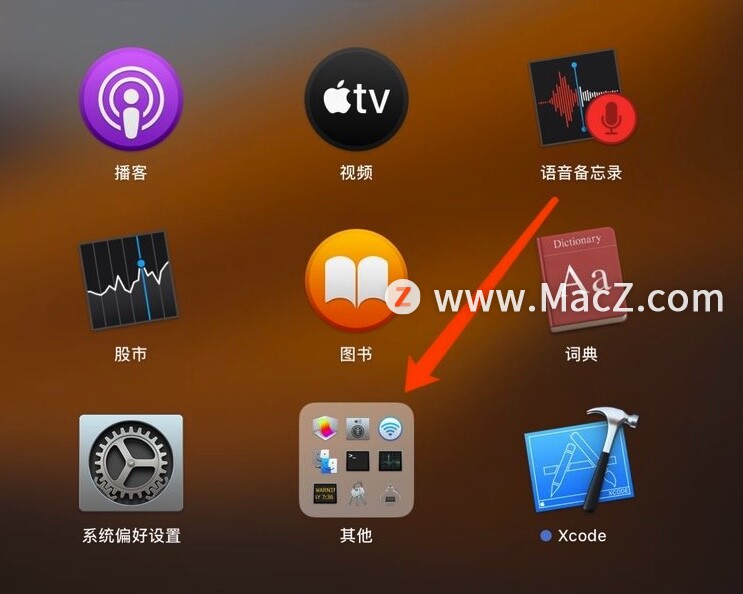很多新手Mac用户不会调整桌面图标的大小,导致Mac桌面的图标不是太大就是太小,尤其是在Macbook中,桌面图标的大小直接影响MacBook的整体美观。下面我们分享如何在Mac电脑中调整桌面图标的大小。
1、在Mac桌面,不要选择任何软件或文件,直接右键点击,
2、在下拉菜单中,选择“查看显示选项”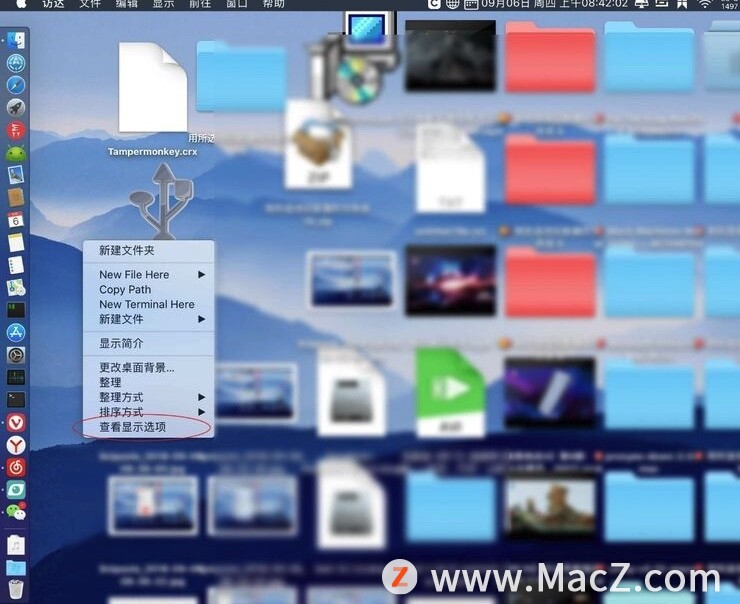 3、在弹出的窗口中,调整图标大小横轴,调整到满意的图标大小为止;
3、在弹出的窗口中,调整图标大小横轴,调整到满意的图标大小为止;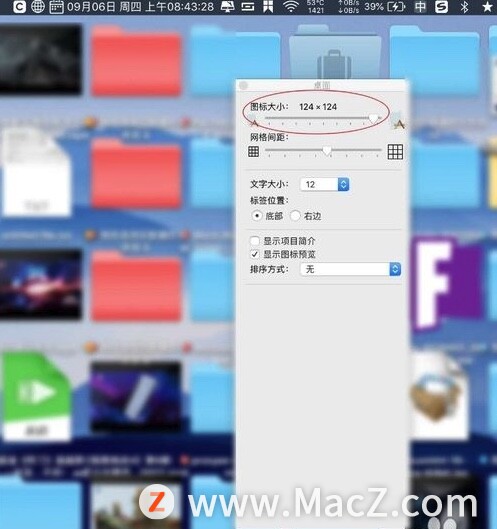 4、也可以点按键盘快捷键“cmmand j”来调整图标大小。
4、也可以点按键盘快捷键“cmmand j”来调整图标大小。
Mac电脑里的文件总是排列不整齐怎么办?
新手Mac用户可以会发现,Mac电脑里的文件和win系统有很大的区别,用Mac时间长了里边的文件乱糟糟总是整理不好,下面我们分享如何轻松整理Mac里的文件。
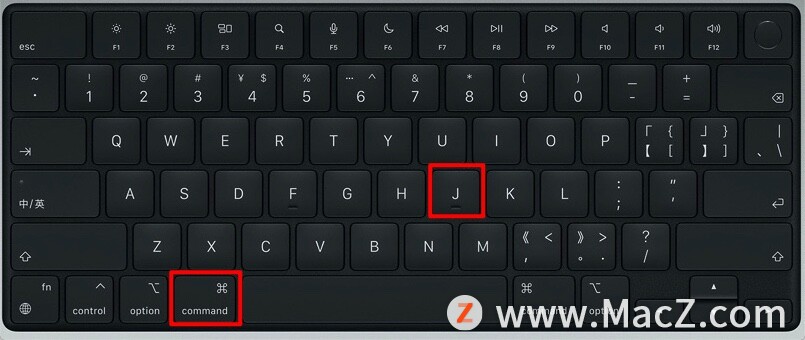
以上就是MacZ小编带来的Mac电脑如何调整桌面图标的大小,还有哪些关于macOS的操作技巧,欢迎来交流。
Illustrator 教程「73」,如何在 Illustrator 中裁剪、分割和修剪作品?
欢迎观看Illustrator教程,小编带大家学习 Illustrator 的基本工具和使用技巧,了解如何在 Illustrator 中使用特定工具和简单命令来更改作品。